Como abrir Processo Digital para apresentar documentos para Declarações do IRPF em malha fiscal
Para apresentar documentos para declarações do IRPF retidas em malha fiscal, de forma digital, é preciso acessar o Centro Virtual de Atendimento - e-CAC. Para fazer isso, o contribuinte precisa ter conta gov.br, selo ouro ou prata, OU certificado digital.
No e-CAC, a Malha Fiscal oferece serviços específicos para cada tipo de situação:
a) Atender Termo de Intimação;
b) Solicitar Retificação de Lançamento - SRL;
c) Impugnar Notificação de Lançamento;
d) Apresentar documentos antecipadamente (quando o contribuinte ainda não recebeu intimação ou notificação da Receita Federal).
1. Acessar o e-CAC
Na página inicial da RFB na internet, clique em Portal e-CAC.
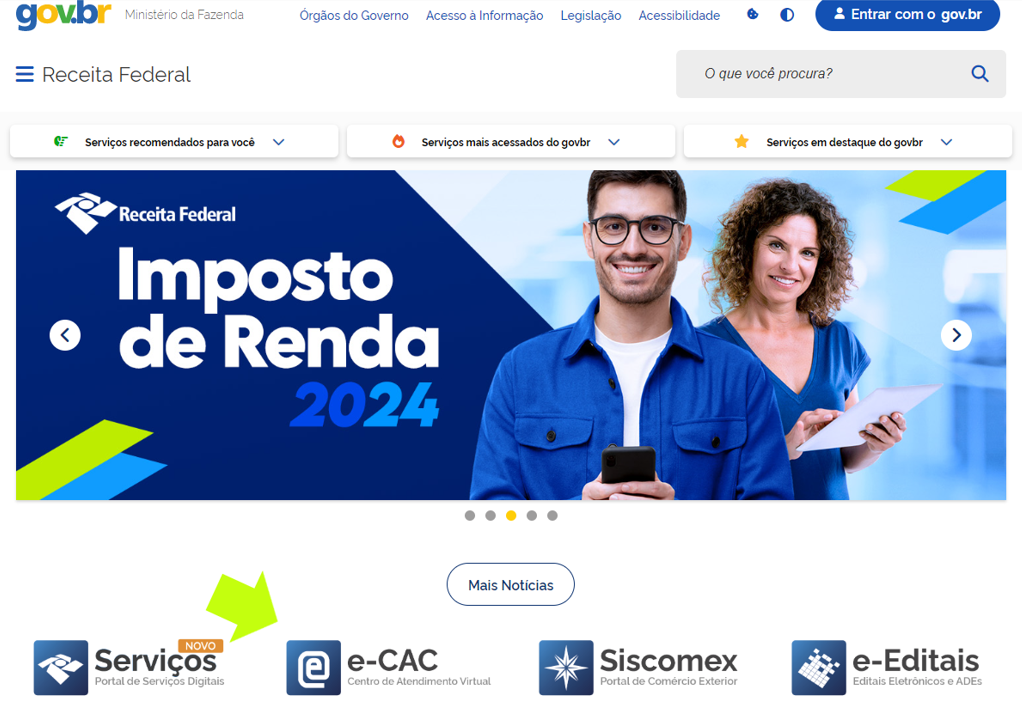
Na tela seguinte, clicar em "Entrar com gov.br".
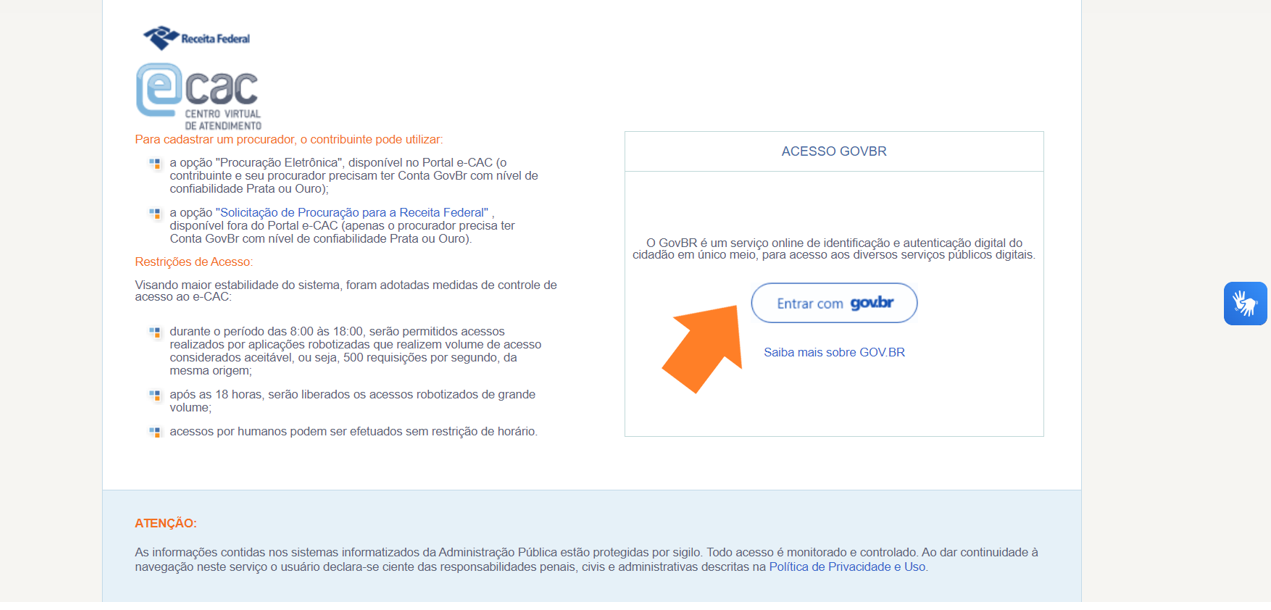
Para entrar no e-CAC, usar a conta gov.br, selo prata ou ouro, e informar CPF e senha ou usar o certificado digital, clicando em “Seu certificado digital”.

2. Acessar os serviços da Malha Fiscal IRPF no e-CAC
Na primeira tela do e-CAC, clique em Processos Digitais (e-Processo).

Na tela seguinte, clique em Solicitar Serviço via Processo Digital.
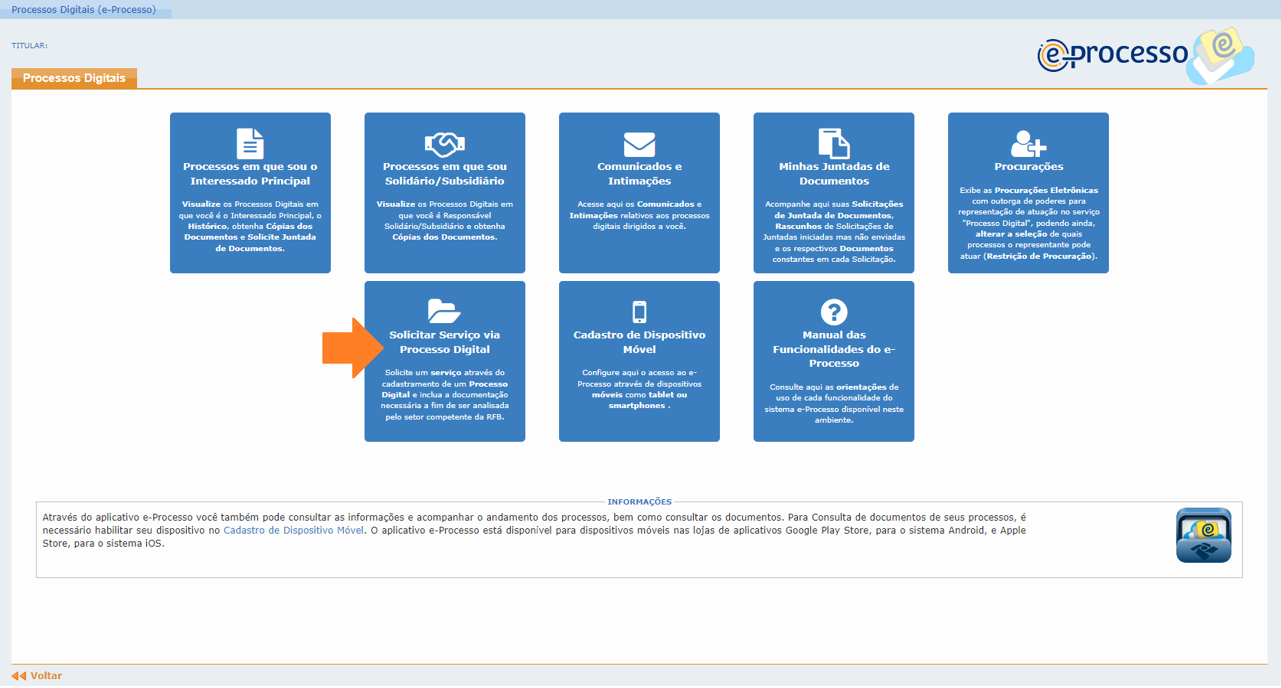
Na tela seguinte, em Área de Concentração do Serviço, selecionar MALHA FISCAL IRPF.
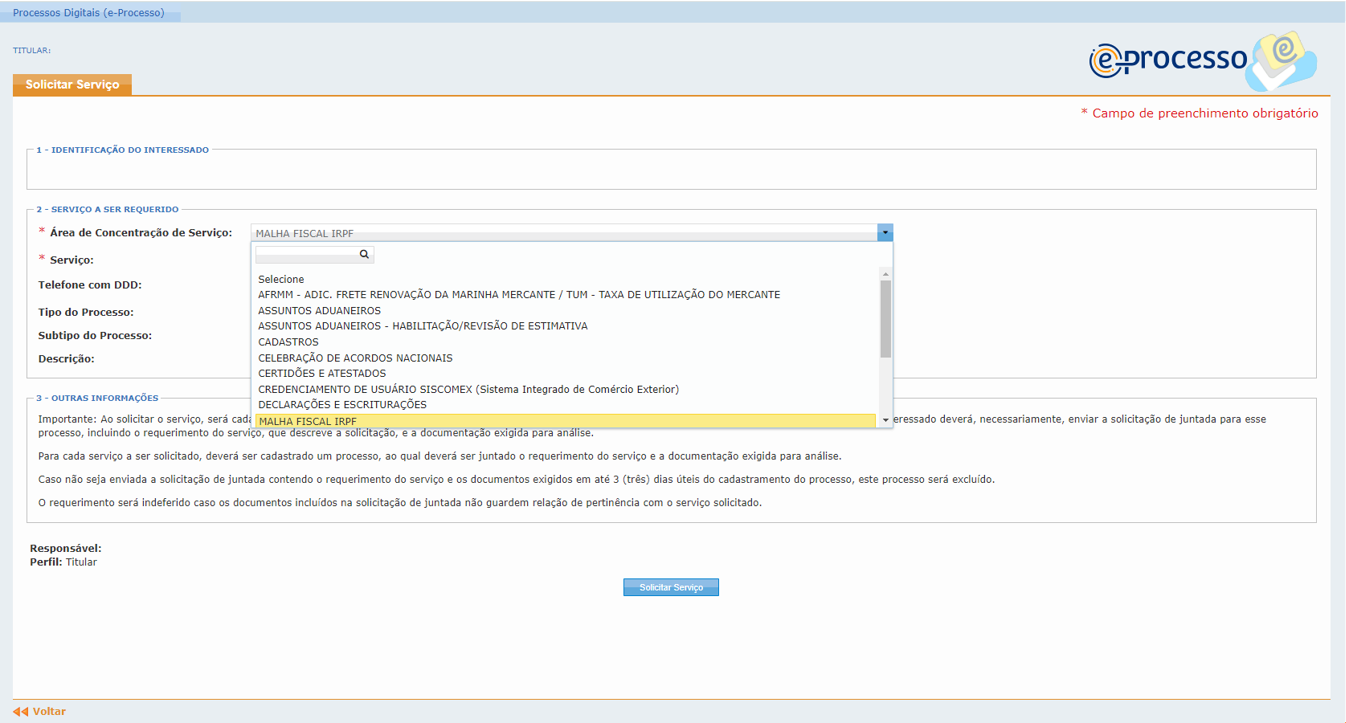
Selecionada a opção MALHA FISCAL IRPF, escolher o serviço desejado.

2.1. Para serviços Apresentar Documentos Antecipadamente e Atender Termo de Intimação
2.1.1. Antecipar a apresentação de documentos para declaração em malha
Para o serviço Apresentar Documentos Antecipadamente, informe o exercício da Declaração para a qual deseja apresentar os documentos.

ATENÇÃO: a apresentação antecipada de documentos não elimina a possibilidade de o contribuinte ser intimado ou mesmo notificado pela Receita Federal.
2.1.2. Atender Termo de Intimação
Para o serviço Atender Termo de Intimação, informe o número da Intimação.
É possível informar o número de telefone com DDD.
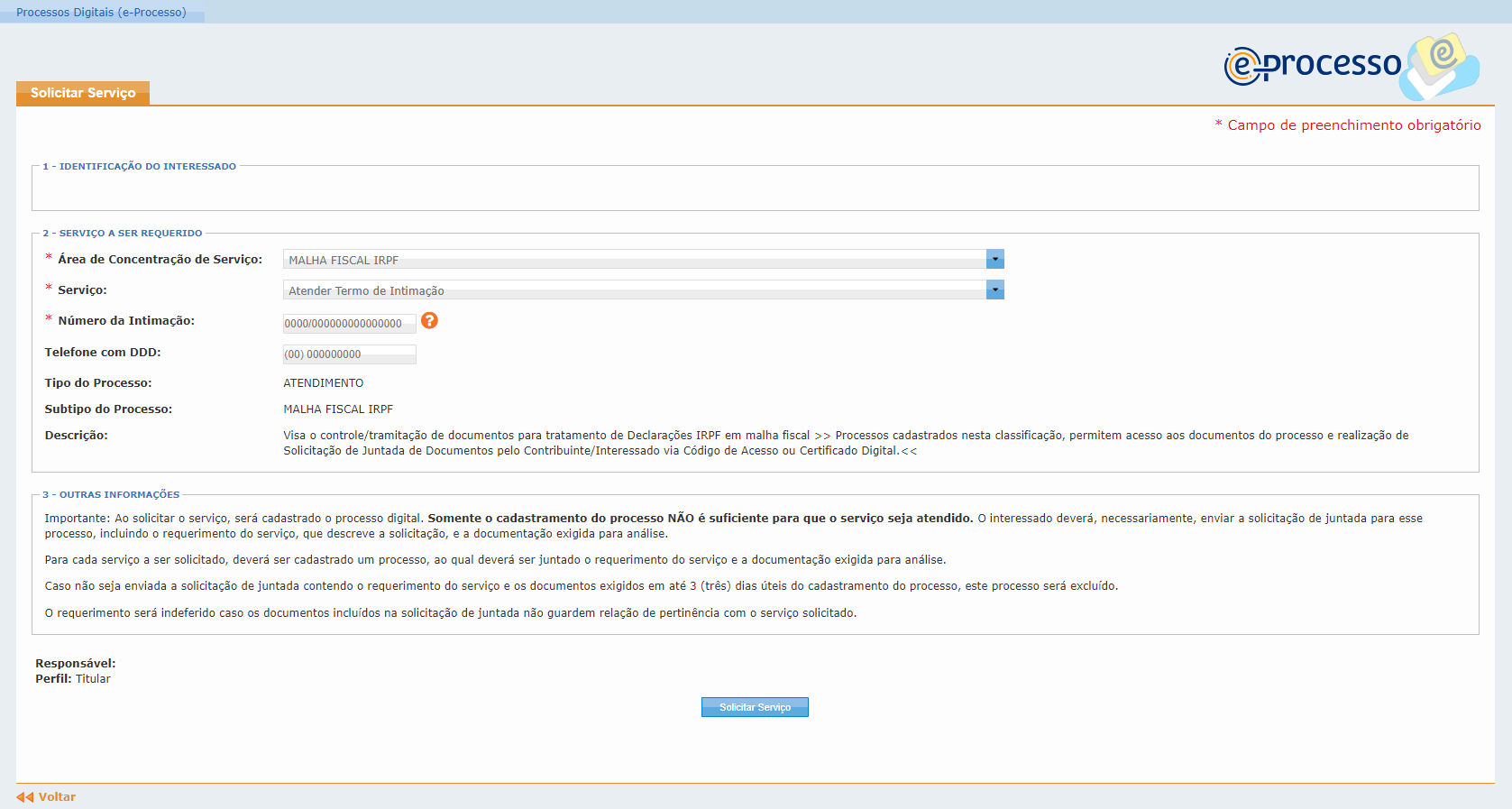
Ao solicitar o serviço escolhido, será criado um processo digital, cujo número será apresentado na tela. Você pode prosseguir e solicitar a juntada de documentos, clicando em "Sim":

A tela para incluir os documentos no processo é a apresentada a seguir.
Para incluir os documentos é preciso clicar em Adicionar Documento para Rascunho.

Para adicionar documentos:

Adicionados os documentos, enviar a Solicitação:
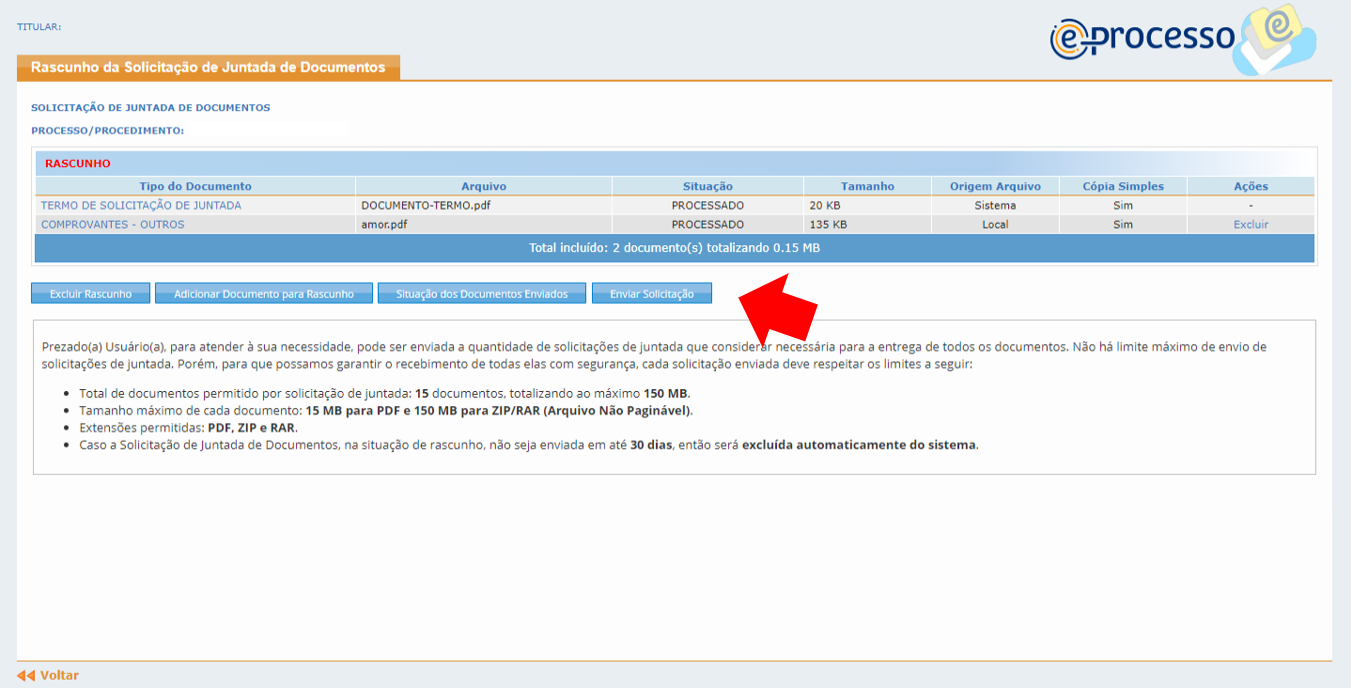
Após enviar solicitação, o procedimento foi concluído.
2.2. Para serviços Solicitar Retificação de Lançamento - SRL e Impugnar (Parcialmente ou Totalmente) Notificação de Lançamento
Ao selecionar uma das opções de serviço acima, você chegará à tela do sistema e-DEFESA – Requerimentos Web.
Nessa tela:
a) Informar o número da Notificação de Lançamento da Malha Fiscal IRPF; e
b) Clicar em “Preencher Requerimento”, para prosseguir.
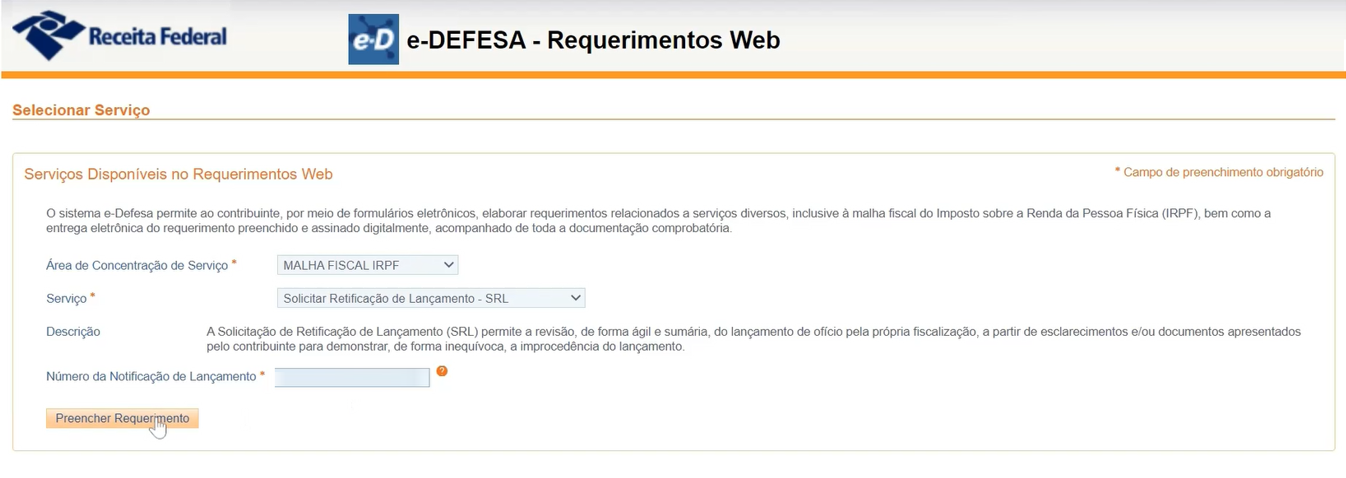

A partir do preenchimento dos campos apresentados nas telas seguintes, será possível fornecer informações e juntar a documentação necessária para concluir o serviço escolhido - solicitação de retificação de lançamento ou apresentação da impugnação.
Após a conclusão de todas as operações de cada tela que será apresentada e a confirmação do envio das informações, a solicitação do serviço está concluída.
Serão gerados automaticamente:
a) O processo digital com a solicitação da retificação do lançamento ou a impugnação; e
b) O documento de confirmação de entrega do requerimento. Esse documento trará, entre outras informações, o número do processo criado.